Windows 11 上的 Windows Copilot:您可以嘗試的 5 個令人驚嘆的功能
4分鐘讀
發表於

微軟的人工智能推動不僅影響搜索引擎Bing,還幫助Windows 11用戶獲益。 這家軟件巨頭最近發布了該公司所謂的“Windows Copilot”,它採用與 Bing Chat 相同的 GPT LLM 技術。 Windows 11 的 Windows Copilot 被定位為用戶的“集中式 AI 助手”。
如果您嘗試過 Bing Chat 或 ChatGPT,那麼您一開始使用就會熟悉 Windows Copilot。 Windows Copilot 的一大優勢是它直接內置於操作系統中,這意味著您無需打開任何 Web 瀏覽器即可完成工作。 在本文中,我們將重點介紹您可以在 Windows Copilot 上嘗試的五項令人驚嘆的功能。
1. 使用 Windows Copilot 自定義您的電腦設置

如果您是 Windows 新手,那麼調整操作系統中的任何內容都將非常具有挑戰性。 Windows副駕駛 可以讓它變得更容易。 您可以直接從 Windows Copilot 更改重要的 Windows 設置,這意味著您不必打開“設置”應用程序並經歷查找特定設置的痛苦過程。
您只需在 Windows Copilot 中進行簡單提示即可啟用深色模式等設置。 您可以在 Windows Copilot 中輸入“啟用深色模式”,它會立即將其更改為深色。 您還可以打開 Focus 會話、WiFi、藍牙等功能,以及幾乎所有可以在“設置”應用程序中調整的功能。
2. Windows Copilot 可以總結和解釋內容
我們中沒有多少人不想閱讀冗長的財務報告或任何冗長的內容,但有時我們別無選擇。 Windows Copilot 在此類場景中可以派上用場。 它可以總結很長的文檔,這樣您就不會錯過任何重要的內容。 另外,如果您在閱讀摘要後仍無法理解某些內容,它會幫助您理解。
如果您使用過 Bing Chat,這一切聽起來應該很熟悉。 Bing Chat 還可以生成摘要並幫助您解釋任何事情。 Windows Copilot 由相同的人工智能技術提供支持,可以產生相同的結果,這是可以理解的。
3.您可以向 Windows Copilot 提出一系列問題
您可以將 Windows Copilot 想像為您的數字個人助理,但效果更好。 就像個人數字助理一樣,Windows Copilot 可以回答各種問題。 但與 Cortana 或其競爭對手不同的是,Windows Copilot 可以非常清晰和準確地回答問題。 除了回答您的疑問外,它還將提供其他事實來幫助您全面了解該主題。
要向 Windows Copilot 詢問任何問題,只需在 問我什麼 框,它會給你答案。 您可以提出與該主題相關的其他問題並繼續對話。 您還可以告訴副駕駛播放音樂,它將開始在您的默認音樂應用程序上播放。 Windows Copilot 可與 Windows 11 上的所有應用程序配合使用。
4. 在 Windows Copilot 中選擇您的對話方式
它不僅可以回答您的疑問,還可以提供不同風格的答案。 與 Bing Chat 一樣,您可以在提問時選擇 Microsoft 所謂的“聊天計數器”。 聊天計數器是不同對話風格的技術術語,其中包括 藝術類, 均衡和 精確。 如果您希望 Windows Copilot 提供帶有附加事實的長答案,您應該選擇 藝術類 風格。 選擇 精確 選項將為您提供切中要點的答案。
5. 在 Windows Copilot 中嘗試 Bing 和 ChatGPT 插件
Windows Copilot 還支持 ChatGPT 和 Bing Chat 插件,這意味著安裝它們後您可以獲得整體更好的 AI 體驗。 插件如何幫助增強人工智能體驗? 嗯,ChatGPT 和 Bing Chat 並不總是能產生準確的結果,為了確保您獲得最新的信息,這些插件可以提供幫助。 例如,如果您想對某些內容進行事實檢查,您可以嘗試安裝 Wolfram 插件。 有大量插件可以幫助您充分利用 Windows Copilot。
Windows 11 中的 Windows Copilot 有何前景
隨著時間的推移,Windows Copilot 將會變得更好。 Bing Chat 和 ChatGPT 引入的更改幾乎每次都會自動適用於 Windows Copilot,因為 OpenAI 的 AI 技術為這三者提供支持。 我們很高興看到 Windows Copilot 的下一步發展。



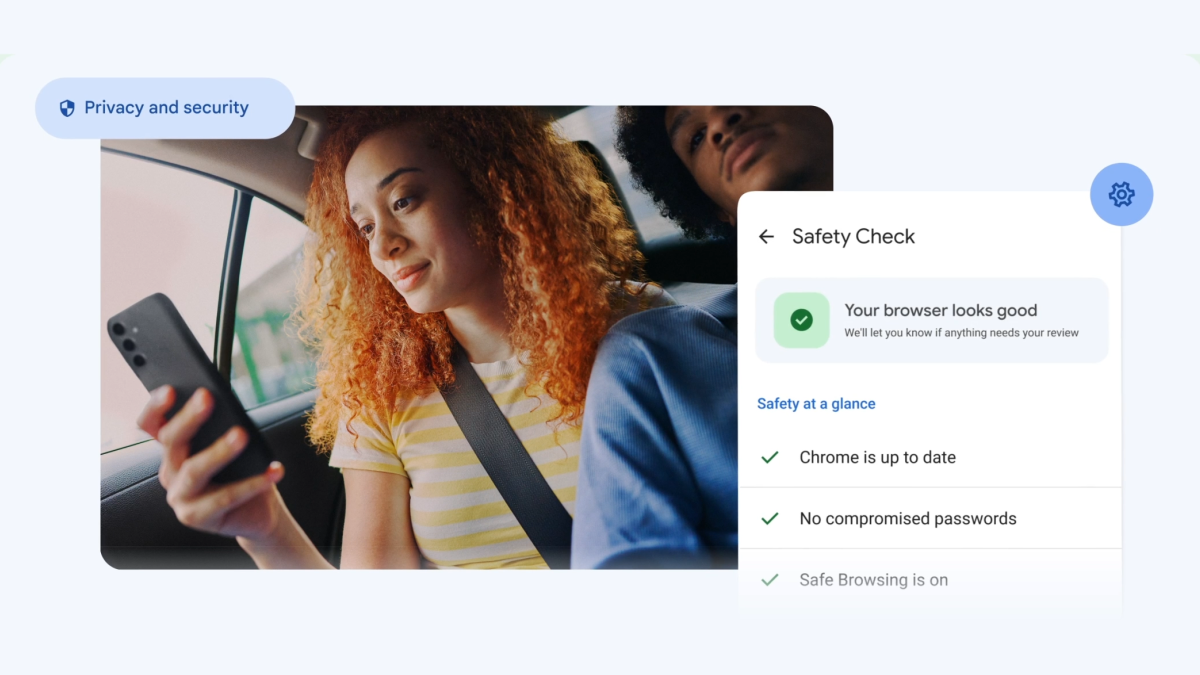





使用者論壇
4消息